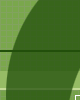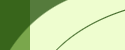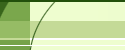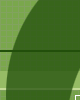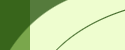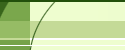|
|
 |
|
 |
Порты
 Задание параметров подключения принтера. Задание параметров подключения принтера.
Соединение принтера с портом. Для выполнения печати из Windows надо сообщить, драйверу принтера, куда ему следует направлять формируемые им команды принтера. Этот процесс называется подсоединением (или подключением) принтера. Чаще всего принтер подключается к параллельному порту LPT1, но иногда его приходится подключать к какому-то другому порту, например, к последовательному порту СОМ1 или COM2, или печатать на принтере локальной сети. Windows обеспечивает все эти возможности, а также позволяет выводить формируемые команды принтера в файл на диске ("печать в файл").
Чтобы указать, куда драйвер принтера должен направлять формируемые им команды, надо дважды щелкнуть пиктограмму Панели Управления (Control Panel), которая обычно содержится в программной группе Main (Главная) Диспетчера Файлов, а в открывшемся окне Панели Управления дважды щелкнуть пиктограмму Printers (Принтеры). В выведенном на экран запросе в поле Installed Printers (Выбранные Принтеры) содержится список драйверов принтеров с указанием устройств, к которым они подключены. Если Вы хотите изменить устройство, к которому подключен какой-либо драйвер принтера, выделите строку с этим драйвером принтера (например, щелкнув ее) и нажмите кнодку запроса Connect (Соединить). На экране появится запрос.
Печать в порт. Если Вы хотите печатать на принтере, подключенном к Вашему компьютеру, или на принтере локальной сети, выберите в списке Ports (Порты) имя порта, к которому подключен принтер. В списке указывается тип порта: Local (Локальный) — для принтера, непосредственно подключенного к компьютеру, и Network (Сетевой)— для сетевого принтера. Если для порта указана характеристика Not Present (Отсутствует), это означает, что порт нельзя использовать: он либо физически отсутствует, или занят другим устройством. Выбрав нужный порт, нажмите кнопку запроса ОК.
Печать в файл. Чтобы печать осуществлялась в файл, выберите в списке Ports (Порты) строку FILE и нажмите кнопку запроса ОК (при этом имя файла будет запрашиваться непосредственно перед печатью).
Замечание. Полученный при такой печати файл можно вывести на принтер командой DOS Copy: COPY /В имя-файла PRN, или же с помощью Диспетчера Файлов: выделив файл, нажмите клавишу (Те) и укажите в поле То (В) запроса о копировании файла имя порта принтера, например LPT1. В выведенном запросе (довольно-таки бессмысленном) о том, хотите ли Вы заместить файл LPT1 (т.е. с указанным Вами именем порта), ответьте Yes (Да).
Печать на сетевом принтере. Для задания параметров подсоединения сетевого принтера щелкните кнопку Network (Сеть) запроса. На экране появится запрос о подсоединении сетевого принтера. Этот запрос почти полностью совпадает с запросом о подсоединении сетевого диска, только вместо буквы диска при задании параметров нового подсоединения здесь надо указать имя параллельного порта (LPT2 или LPT3). Здесь также можно выбрать одно из ранее использованных подсоединений или задать новое, указав путь к сетевому принтеру и, при необходимости, пароль для подключения к сети. Путь к принтеру, как правило, можно выбрать, нажав кнопку Browse (Пролистать).
Задание параметров передачи данных. При выводе на принтер, подключенный к параллельному порту (LPTl-З) Вы можете задать два параметра передачи данных:
- Device Not Selected (Устройство Не Выбрано) — длительность паузы (в секундах), в течение которой Windows ждет готовности принтера к работе. По истечении этого интервала, не дождавшись готовности принтера, Windows выводит сообщение, что принтер не подсоединен, не включен или не готов к работе. Как правило, этот интервал равен 15 секундам, но Вы можете его увеличить.
- Transmission Retry (Повтор передичи) — длительность паузы (в секундах), в течение которой Windows ждет готовности принтера к приему очередной порции данных, Как правило, этот интервал равен 45 секундам, но иногда его надо увеличить: это может оказаться необходимым, когда принтер долго обрабатывает полученную информацию (при печати больших графических изображений, для многих PostScript-принтеров, для сетевых принтеров при сильной загрузке сети и т.д.).
При печати в последовательный порт используется только параметр Transmission Retry (Повтор передачи).
Замечание. Вы можете выбрать в списке портов в запросе порты LPT1.DOS и LPT2.DOS. При их выборе происходит печать в порты LPT1 и LPT2 с использованием средств DOS: параметры Device Not Selected (Устройство Не Выбрано) и Transmission Retry (Повтор передачи) не используются, флажок Fast Print Direct to Port (Быстрая Печать Прямо в Порт) игнорируется.
Печать прямо в порт. В запросе Вы можете включить флажок Fast Print Direct to-Port (Быстрая Печать Прямо в Порт). При этом Windows будет выводить данные непосредственно в порт компьютера, минуя средства печати DOS. Иногда это повышает скорость печати.
Замечание. При возникновении каких-либо проблем вывода на принтер в режиме печати прямо в порт надо просто отключить этот режим.
Настройка последовательного порта. Если принтер подсоединен к последовательному порту (СОМ 1-COM4), надо настроить параметры последовательного порта, как указано в документации по принтеру. Для этого в запросе щелкните кнопку Settings (Параметры), и на экране откроется запрос с параметрами того порта, к которому подсоединен принтер. Установите нужные параметры и щелкните кнопку ОК.
Диспетчер Печати
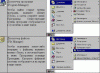
Windows содержит встроенную программу-спулер Диспетчер Печати (Print Manager), позволяющую осуществлять вывод на печать в фоновом режиме, параллельно с основной работой |
Настройка драйвера
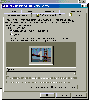
Для правильного вывода на печать драйверу принтера требуется сообщить множество параметров |
|
|
 |
|
|